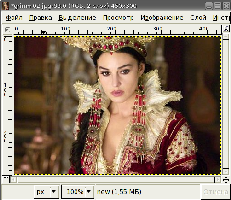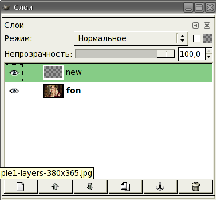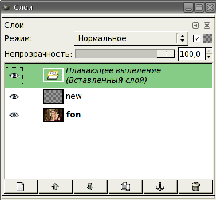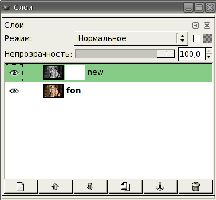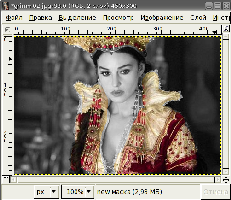В этой статье я расскажу, как преобразовать цветную фотографию в черно-белую с сохранением цвета для выбранных областей с помощью GIMPa. 

пункт 1:Делаем черно-белую копию.
Откройте любое изображение (естественно цветное).
Скопируйте его (Ctrl+D). Копию преобразуйте в черно-белую любым способом, самый простой - Изображение/Режим/Градации серого. Затем измените режим обратно - Изображение/Режим/RGB.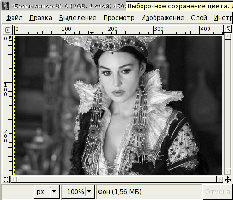
пункт 2:Накладываем копию на основное изображение
Откройте диалоговое окно "Слои" (Ctrl+L). Убедитесь, что в списке слоев выделен оригинальный цветной слой. Создайте прозрачный слой, нажав на кнопку "Новый слой" внизу окна (как вы его назовете, не имеет значения).
Вернитесь к чено-белому изображению и скопируйте его (Ctrl+A и Ctrl+C).Вернитесь к цветному изображению, убедитесь, что в диалоге "Слои" выбран прозрачный слой, и вставьте черно-белую копию (Ctrl+V).
Она должна перекрыть цветную фотографию. Нажмите на кнопку "Якорь" внизу диалога "Слои", тем самым закрепив изображение.
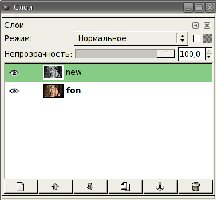
пункт 3: Применяем маску
В диалоге “Слои” нажмите правой кнопкой на черно-белом слое и выберите “Добавить маску слоя”. В диалоге опций маски слоя выберите Белый (Абсолютно непрозрачный).
Удостоверьтесь, что черный цвет выбран как цвет переднего плана.
пункт 4: Окрашиваем изображение
На панели инструментов выберите кисть. В окне диалога "Кисти" выберите нужный размер и начните рисовать внутри тех областей, которым хотите вернуть цвет.
Когда вы приблизитесть к границам части, которая будет цветной, увеличте изображение, это поможет избежать неприятностей.i
Кисть с мягкими краями и меньшего размера в конце работы значительно облегчит вам жизнь.Вот и результат:
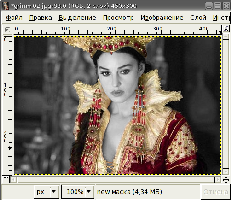
Ну вот в принципе и все.Еще раз проверьте все ли участки закрашены, чтобы не было ненужных серых пятен. Приятной вам работы.
Другие примеры:
Другие работы, выполненные в gimp здесь>>